
Les professionnels de l’E-commerce font face à une concurrence croissante. Ils doivent en conséquence diversifier leurs stratégies afin de retenir longtemps la clientèle ou la fidéliser. Cela exige d’utiliser des outils sophistiqués tel que MailChimp. Ce dernier permet d’envoyer des e-mails à un groupe d’abonnés inscrits préalablement à une liste de diffusion.😇
Si vous gérez une boutique WooCommerce, MailChimp vous donne la possibilité d’automatiser l’envoi de mails, et de newsletters et de gérer efficacement des campagnes marketing. Et il est relativement très simple à configurer.🤔
Objectif
L’objectif de cet article est de vous apprendre à connecter la plateforme d’e-mailing MailChimp et WooCommerce. 🤫Cette pratique est simple, mais oblige de suivre un certain nombre d’étapes pour y arriver. Lisez donc cet article pour savoir comment vous devez procéder à chacune des étapes.
Besoin de créer une boutique en ligne rapide et sécurisée ?
LWS vous conseille sa formule d’hébergement e-commerce en promotion à -40% (offre à partir de 2,99€ par mois au lieu de 4,99 €). Non seulement les performances sont au rendez-vous mais vous profitez en plus d’un support exceptionnel.
Prérequis
Au préalable, vous devez disposer d’une boutique WooCommerce qui fonctionne correctement et les accès à l’espace d’administration de votre site en tant qu’administrateur.
Quelques bonnes raisons d’utiliser MailChimp sur WooCommerce
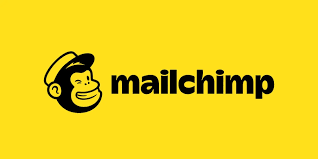
Si vous débutez sur WooCommerce, vous voulez sûrement savoir pourquoi il est important de connecter MailChimp et WooCommerce.
Tout d’abord, Mailchimp est une plateforme puissante pour l’envoi de mails dans un but marketing et il est ergonomique pour les débutants, mais aussi pour les utilisateurs avancés.
Cette plateforme permet notamment d’ :
- Intégrer un formulaire d’abonnement sur WooCommerce et collecter les adresses e-mails de vos clients. Vous pouvez, par après, leur envoyer des offres de réduction, les informer sur des nouveaux produits ou encore leur offrir des cadeaux. Toutes ces pratiques peuvent vous aider à fidéliser facilement une clientèle existante et attirer une nouvelle clientèle.
- Envoyer des newsletters depuis votre boutique aux clients abonnés.
- Gérer les abonnés depuis la plateforme MailChimp ou directement sur votre boutique WooCommerce
- Mesurer les performances de vos campagnes marketing afin d’améliorer vos résultats.
Comment connecter MailChimp et WooCommerce ?
Le processus visant à connecter MailChimp et WooCommerce est relativement simple. Voici ci-dessous, comment vous devez le faire en trois étapes :
Étape 1 : créer un compte sur la plateforme MailChimp
Pour commencer, accédez à la page d’inscription de MailChimp et sélectionnez un plan qui correspond à vos besoins. Vous avez un plan gratuit et trois autres payants. Une fois que vous avez fait le choix, cliquez sur le bouton « Inscrivez-vous gratuitement ».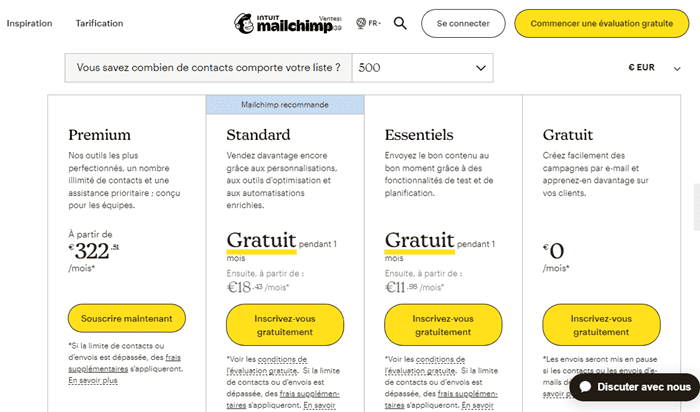 Si vous n’envisagez pas d’envoyer plus de 2 500 mails par mois, alors le plan gratuit devrait vous convenir. Mais quel que soit le plan de tarification que vous avez choisi, vous serez redirigé vers l’interface de création de compte.
Si vous n’envisagez pas d’envoyer plus de 2 500 mails par mois, alors le plan gratuit devrait vous convenir. Mais quel que soit le plan de tarification que vous avez choisi, vous serez redirigé vers l’interface de création de compte.
Ainsi, entrez votre adresse e-mail dans le champ « Émail » et choisissez un nom d’utilisateur. Par la suite, ajoutez un mot de passe dans le champ correspondant. Une fois que vous avez terminé, cliquez sur le bouton de création de compte et patientez pendant que le compte est en train d’être créé.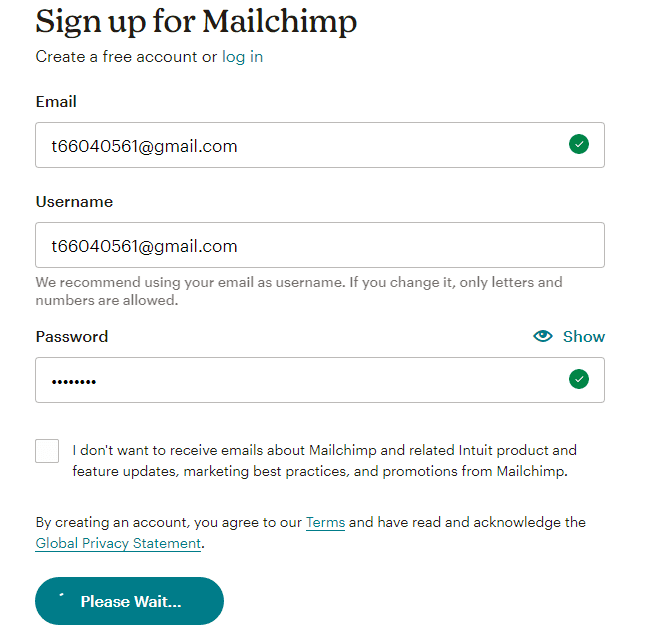
Étape 2 : connecter MailChimp et WooCommerce
L’étape suivante consiste à connecter MailChimp et votre boutique WooCommerce. Pour ce faire, rendez-vous dans la section « Extensions › ajouter » depuis votre espace d’administration. Dans le dépôt officiel des extensions WordPress, recherchez et installez le plugin MailChimp For WooCommerce. 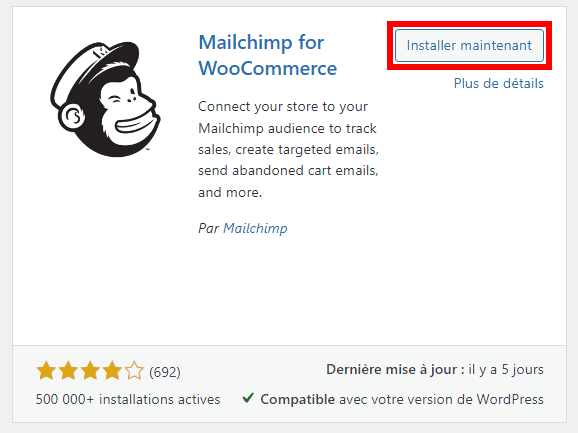 Après la phase d’installation, vous serez redirigé vers une nouvelle page. Cliquez sur le bouton « Connect account ».
Après la phase d’installation, vous serez redirigé vers une nouvelle page. Cliquez sur le bouton « Connect account ».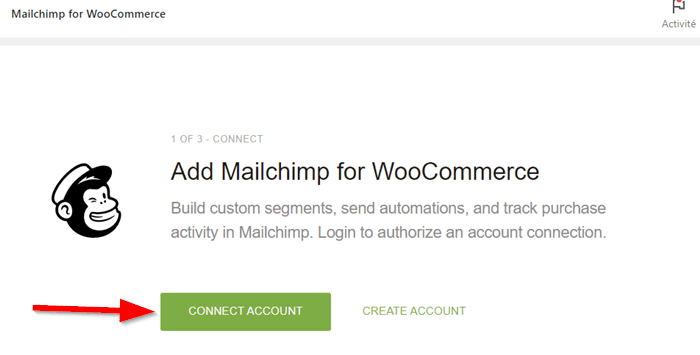 Une fois que vous avez cliqué sur le bouton indiqué, une boîte de dialogue sera affichée sur votre écran. Vous devez renseigner les informations de votre compte MailChimp pour vous connecter. Ensuite, vous devez autoriser la connexion en cliquant sur le bouton « Log in ».
Une fois que vous avez cliqué sur le bouton indiqué, une boîte de dialogue sera affichée sur votre écran. Vous devez renseigner les informations de votre compte MailChimp pour vous connecter. Ensuite, vous devez autoriser la connexion en cliquant sur le bouton « Log in ».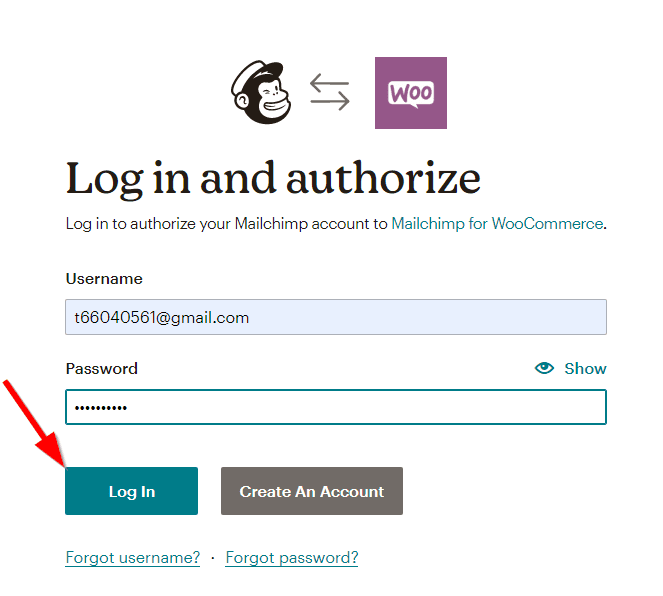 Sur la page suivante, cliquez sur le bouton « Allow » pour autoriser la connexion entre les deux plateformes.
Sur la page suivante, cliquez sur le bouton « Allow » pour autoriser la connexion entre les deux plateformes.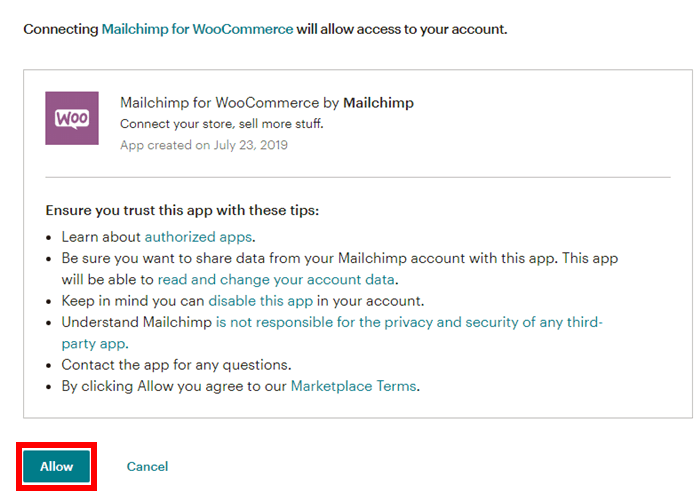 Une fois que la connexion est établie, une nouvelle page vous sera présentée. Vous devez indiquer les informations en rapport avec votre entreprise.
Une fois que la connexion est établie, une nouvelle page vous sera présentée. Vous devez indiquer les informations en rapport avec votre entreprise.
Vous pouvez également configurer les permissions pour les utilisateurs de votre site et les autoriser s’ils peuvent accéder à MailChimp et gérer les campagnes. Après cela, cliquez sur le bouton « Next step ».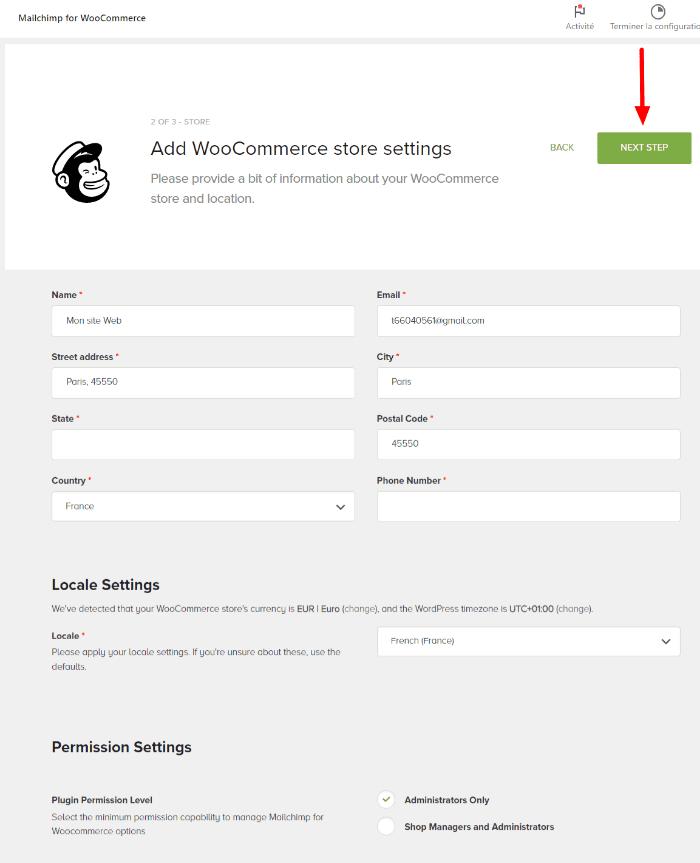
Étape 3 : synchroniser MailChimp et WooCommerce
Sur la page suivante, vous devez ajouter les détails permettant de synchroniser MailChimp et WooCommerce.
Ainsi, commencez par ajouter un nom pour votre audience.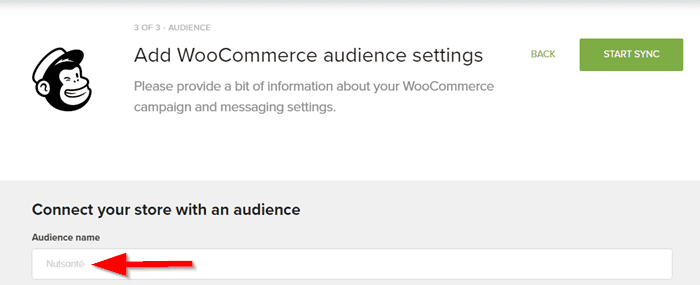 Défilez vers le bas l’interface, sur la section « Audience Defaults », ajoutez les informations en rapport avec votre audience.
Défilez vers le bas l’interface, sur la section « Audience Defaults », ajoutez les informations en rapport avec votre audience.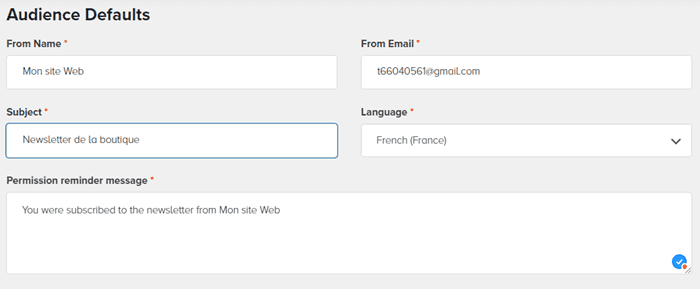 Défilez encore plus bas l’écran, pour activer les options de synchronisation qui vous conviennent le mieux. Sur la section « Initial Sync », choisissez si vous souhaitez que les clients soient ajoutés automatiquement à MailChimp ou seulement après qu’ils ont donné leur autorisation.
Défilez encore plus bas l’écran, pour activer les options de synchronisation qui vous conviennent le mieux. Sur la section « Initial Sync », choisissez si vous souhaitez que les clients soient ajoutés automatiquement à MailChimp ou seulement après qu’ils ont donné leur autorisation.
Sur la section « Ongoing sync », vous pouvez choisir si vous souhaitez exporter tous les clients dans MailChimp.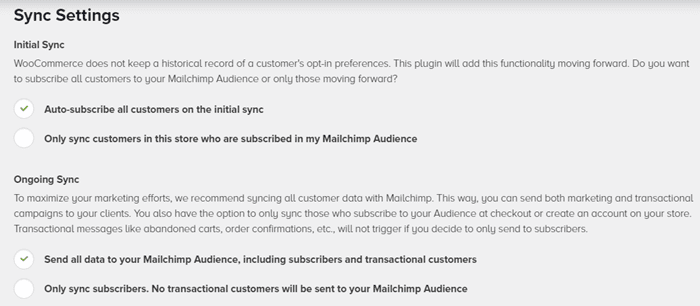
Sur la dernière section, vous avez la possibilité de personnaliser le formulaire d’inscription de MailChimp sur votre boutique WooCommerce.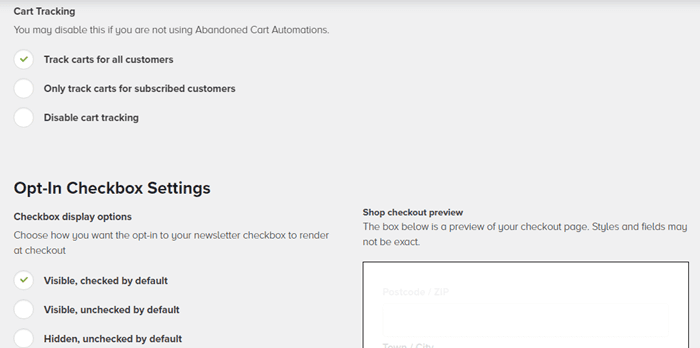 Vous pouvez prévisualiser l’apparence de ce formulaire d’inscription aux newsletters, juste dans la partie droite de votre interface.
Vous pouvez prévisualiser l’apparence de ce formulaire d’inscription aux newsletters, juste dans la partie droite de votre interface.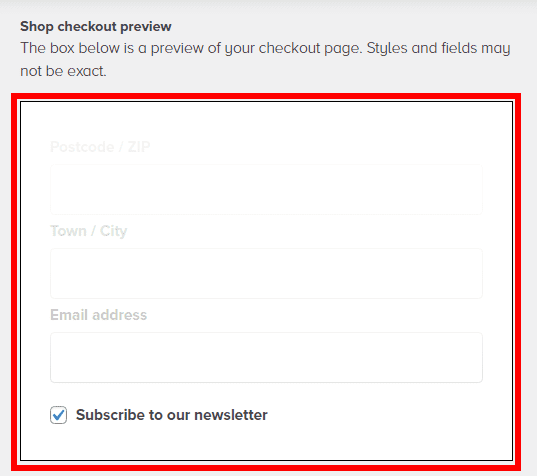
Une fois que vous avez terminé, enregistrez les modifications en cliquant sur le bouton « Start sync » situé dans la partie supérieure de votre interface. 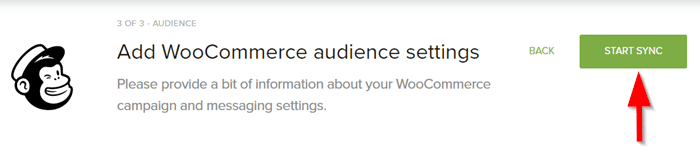 Excellent, ce sera tout ! Vous pouvez maintenant commencer à gérer des campagnes et tous vos abonnés depuis votre boutique WooCommerce.
Excellent, ce sera tout ! Vous pouvez maintenant commencer à gérer des campagnes et tous vos abonnés depuis votre boutique WooCommerce.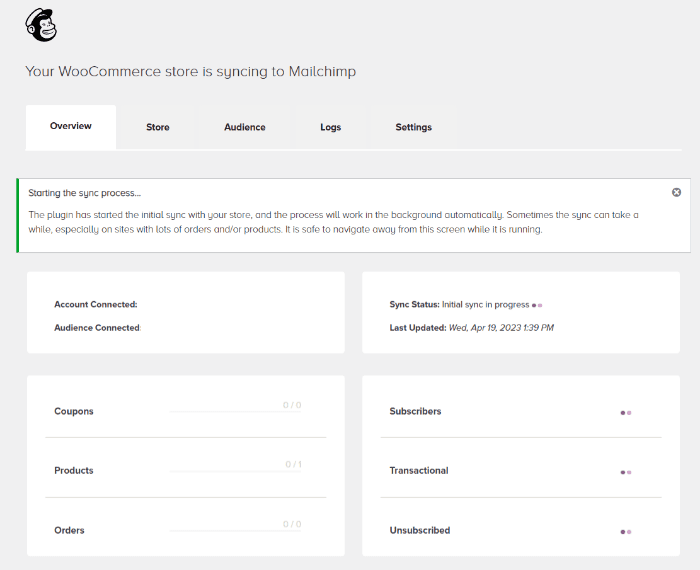 Après la synchronisation entre les deux plateformes, vous pouvez aussi gérer les abonnés et créer des campagnes ou en faire la gestion, directement dans le tableau de bord de MailChimp.
Après la synchronisation entre les deux plateformes, vous pouvez aussi gérer les abonnés et créer des campagnes ou en faire la gestion, directement dans le tableau de bord de MailChimp.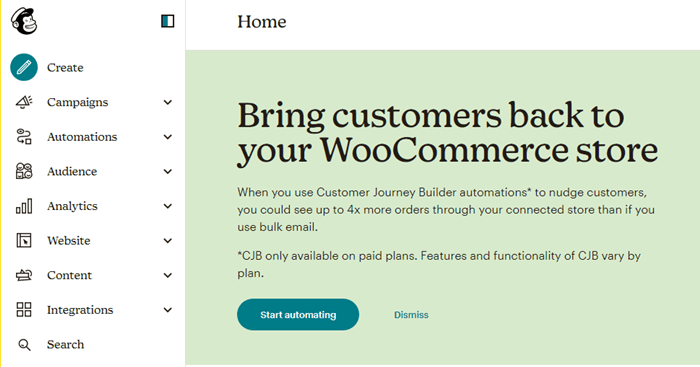
Conclusion
🥳Bravo pour avoir lu cet article qui détaille la façon de connecter MailChimp et WooCommerce. Nous avons parlé de trois étapes importantes que vous devez suivre. Ainsi, en suivant et en appliquant minutieusement ces connaissances, vous n’aurez plus besoin de recourir à un développeur ou à une agence de marketing pour connecter WooCommerce et MailChimp.
Si malgré les détails que nous avons fournis sur comment connecter MailChimp et WooCommerce, vous avez toujours des questions, écrivez-nous en utilisant notre section dédiée aux Commentaires.
Besoin d'un hébergement web au meilleur prix ?
LWS vous conseille sa formule d’hébergement en promotion à -25% (offre à partir de 1,49€ par mois au lieu de 1,99 €). Non seulement les performances sont au rendez-vous mais vous profitez en plus d’un support exceptionnel.


 22mn de lecture
22mn de lecture






Commentaires (0)